win7双开微信的方法 windows7微信双开怎么开
更新时间:2023-05-11 16:55:59作者:qiaoyun
微信是款很受欢迎的聊天工具,不仅可以用来聊天,还能传输资料文件等,一般电脑或者手机上只能登录一个微信号,可是有些人可能不止一个微信号,所以就想要知道windows7微信双开怎么开呢?有一样需求的用户们可以跟着小编一起来看看win7双开微信的详细方法吧。
方法如下:
1、首先在桌面新建“文本文档”。

2、右键点击“微信”选择“属性”打开“快捷方式”找到“起始位置”全选复制。
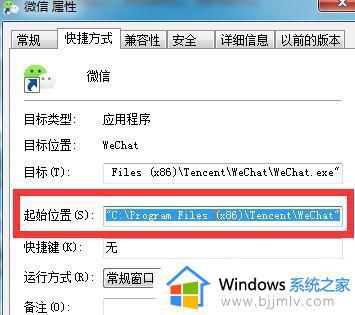
3、粘贴到文档中(去掉双引号),双开就输入一次,三开就输入三次。
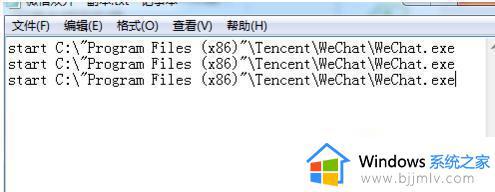
4、粘贴后保持,文档格式修改为bat再确定更改即可。

上述给大家介绍就是windows7微信双开的详细方法了,如果你有一样需求的话,就可以学习上述方法步骤来进行操作吧。
win7双开微信的方法 windows7微信双开怎么开相关教程
- win7电脑微信多开怎么操作 win7电脑微信多开教程
- windows7可以下载微信吗 微信在win7下不能使用怎么办
- windows7微信文件在哪 windows7如何找到微信缓存文件
- win7微信无法安装怎么办 win7安装不了微信如何解决
- win7微信闪退是什么原因 win7微信闪退怎么回事
- win7独立显卡怎么开启独?win7双显卡切换到独立显卡的方法
- win7电脑登录两个微信图文教程 win7如何登录两个微信
- win7电脑双屏幕怎么弄的 windows7双屏显示怎么设置
- win7系统双击计算机打不开怎么办 win7双击计算机无反应解决方法
- 开机两个win7怎么删除一个 win7开机双系统如何删除一个
- win7系统如何设置开机问候语 win7电脑怎么设置开机问候语
- windows 7怎么升级为windows 11 win7如何升级到windows11系统
- 惠普电脑win10改win7 bios设置方法 hp电脑win10改win7怎么设置bios
- 惠普打印机win7驱动安装教程 win7惠普打印机驱动怎么安装
- 华为手机投屏到电脑win7的方法 华为手机怎么投屏到win7系统电脑上
- win7如何设置每天定时关机 win7设置每天定时关机命令方法
热门推荐
win7系统教程推荐
- 1 windows 7怎么升级为windows 11 win7如何升级到windows11系统
- 2 华为手机投屏到电脑win7的方法 华为手机怎么投屏到win7系统电脑上
- 3 win7如何更改文件类型 win7怎样更改文件类型
- 4 红色警戒win7黑屏怎么解决 win7红警进去黑屏的解决办法
- 5 win7如何查看剪贴板全部记录 win7怎么看剪贴板历史记录
- 6 win7开机蓝屏0x0000005a怎么办 win7蓝屏0x000000a5的解决方法
- 7 win7 msvcr110.dll丢失的解决方法 win7 msvcr110.dll丢失怎样修复
- 8 0x000003e3解决共享打印机win7的步骤 win7打印机共享错误0x000003e如何解决
- 9 win7没网如何安装网卡驱动 win7没有网络怎么安装网卡驱动
- 10 电脑怎么设置自动保存文件win7 win7电脑设置自动保存文档的方法
win7系统推荐
- 1 雨林木风ghost win7 64位优化稳定版下载v2024.07
- 2 惠普笔记本ghost win7 64位最新纯净版下载v2024.07
- 3 深度技术ghost win7 32位稳定精简版下载v2024.07
- 4 深度技术ghost win7 64位装机纯净版下载v2024.07
- 5 电脑公司ghost win7 64位中文专业版下载v2024.07
- 6 大地系统ghost win7 32位全新快速安装版下载v2024.07
- 7 电脑公司ghost win7 64位全新旗舰版下载v2024.07
- 8 雨林木风ghost win7 64位官网专业版下载v2024.06
- 9 深度技术ghost win7 32位万能纯净版下载v2024.06
- 10 联想笔记本ghost win7 32位永久免激活版下载v2024.06